各应用系统常见问题与解决方法
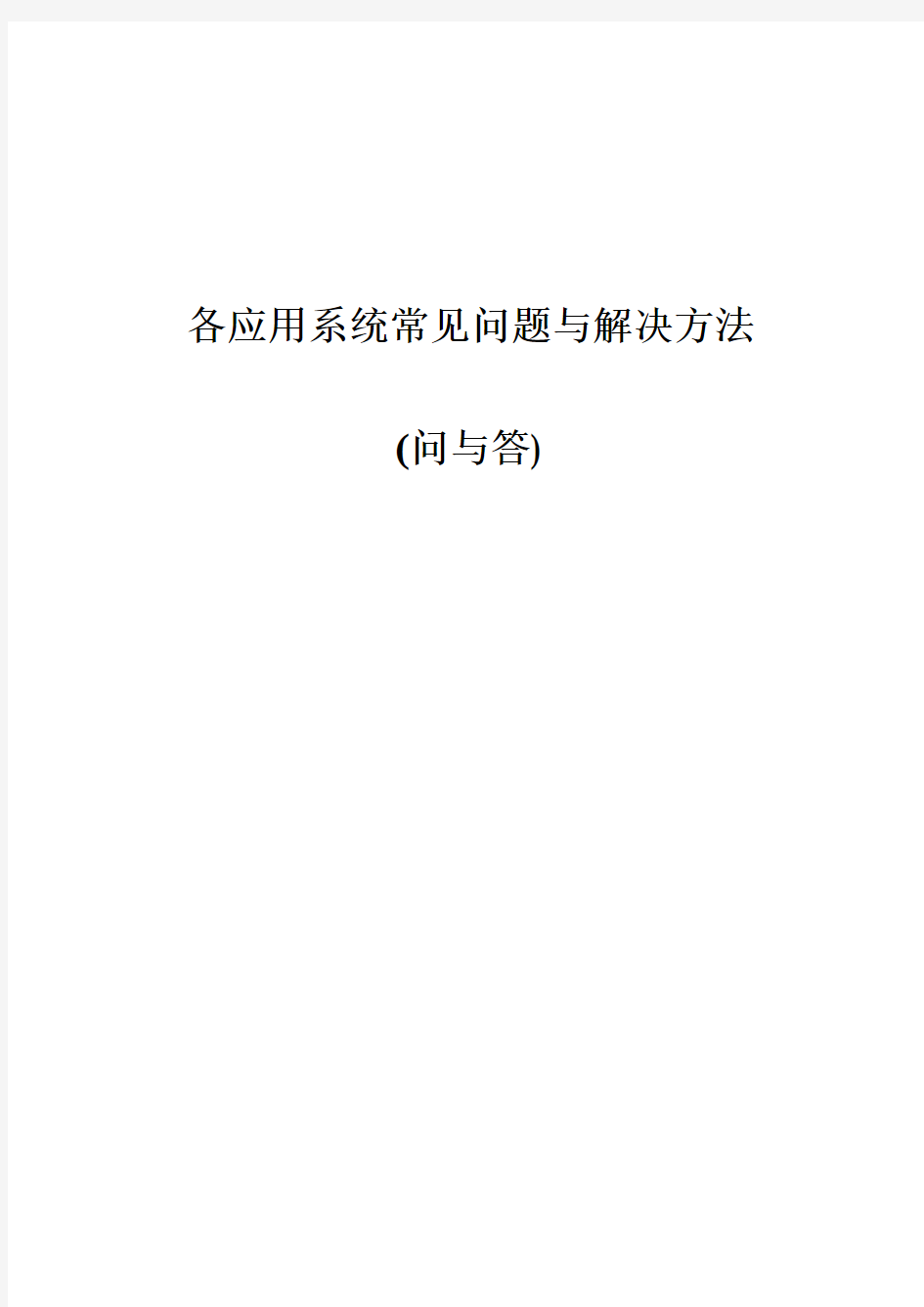
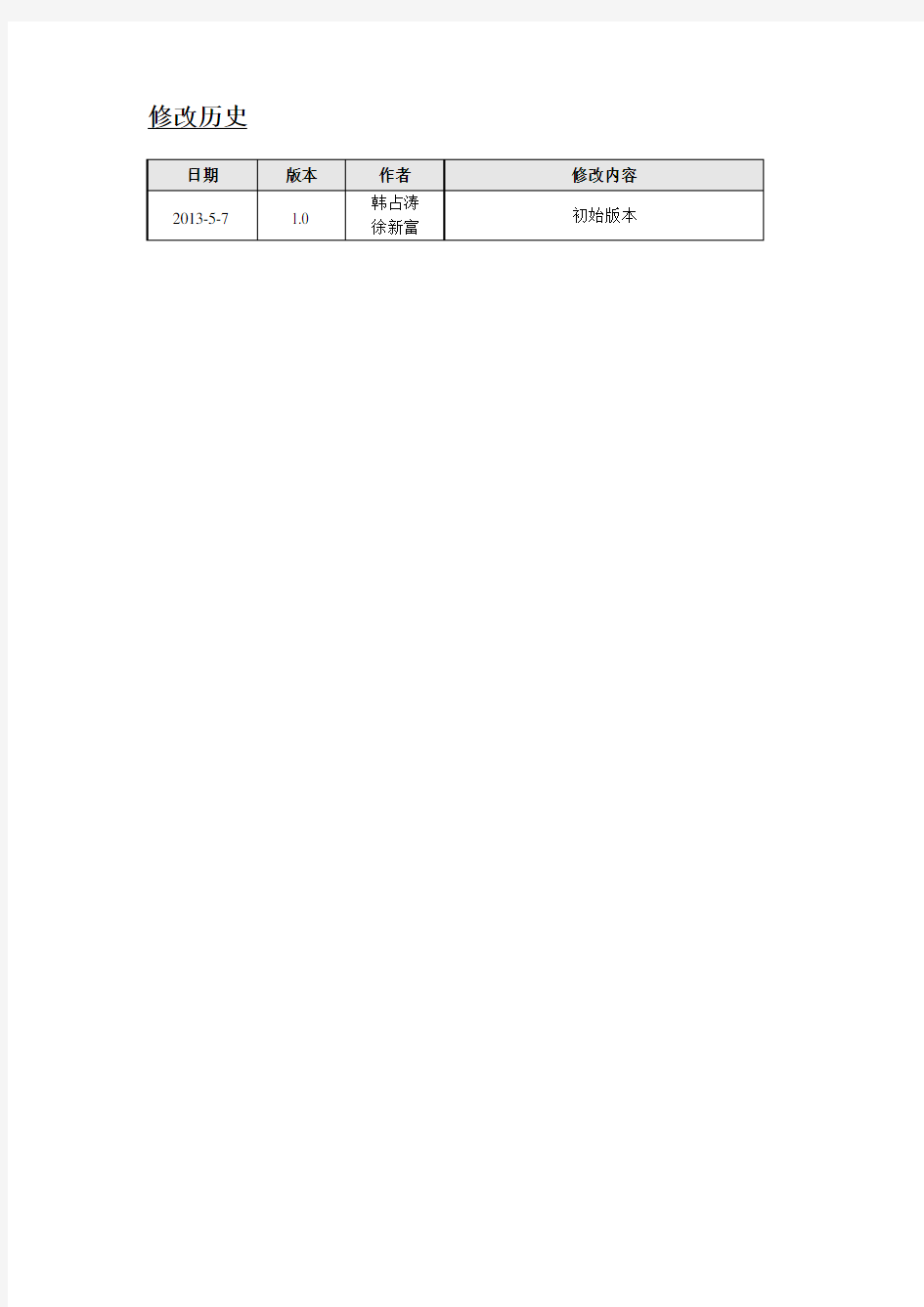
各应用系统常见问题与解决方法
(问与答)
修改历史
目录
安装向导页面地址:https://www.360docs.net/doc/8736850.html,/guide.html
一、RTX腾讯通
1.第一次安装RTX后,无法登陆成功。
2.如何通过RTX登陆公司内网(OA)、公司外网、安装向导、公司邮箱等地址
3.如何同时运行两个以上RTX
4.如何设置流程代理
5.RTX刚安装后,组织机构或人员显示不全
6.RTX无法修改密码
7.RTX消息或传输文件丢失
8.RTX提示“您RTX的文件传输目录占用空间已超过设置的XX……”
9.RTX发送文件夹提示“您选择的文件中包含无效文件,将被忽略”
10.如何经常给不同部门的特定人群群发信息或文件
二、OA系统办公平台
1.登陆OA系统后,界面一片白
2.系统登陆后总是弹出一个控件页面
3.如何检查系统插件是否安装成功
如何检查系统插件是否安装成功
系统登陆成功后,点击右上角一排图表中倒数第二个,会弹出上面问题中的
控件页面,前五项控件为绿色即为安装成功,否则需从安装向导页面中下载
协同办公平台插件,再次安装插件。
4.通过RTX跳转OA系统时提示DNS错误
5.IE浏览器版本过高,OA系统无法登陆或登陆后页面信息无法显示
6.如何修改密码
在OA系统中左侧菜单“我的人事”下有个密码设置,修改后点鼠标右键选择
保存即可。修改后密码会在半分钟内同步到RTX中,30分钟内同步到邮箱。
7.较大驻外机构下设存在部门时,所发便函或发文流程如何在提交机构领导前先提交部
门领导审核
8.电子签章应在OA系统中使用
9.新闻信息上传时应使用默认的格式(HTML网页格式)
10.驻外机构哪种情况用发文流程,哪种情况用便函流程
三、邮箱系统
1.如何登陆邮箱系统
2.如何通过配置第三方软件进行收发邮件(Foxmail、Outlook)
点击进去后,选择“客户端设置”-“常用邮件客户端软件设置”,会一步步的
说明如何配置各种客户端
3.如何修改密码
四、加速网关设备
1.
五、VPN(EasyConnect)
1.如何修改密码
2.Win7偶尔出现无法连接等错误如何处理
3.VPN出现问题如何卸载重装
4.VPN如何在网页中启动RTX,如果运行文件路径选择错误,如何更改
路径,一直选到RTX.exe为止。
六、虚拟应用系统(Citrix)
1.如何修改密码
2.偶尔出现无法连接等错误如何处理
3.虚拟系统插件出现问题如何卸载重装
4.某用户设置自动登陆后如何更改为其他用户登陆
5.虚拟应用系统中使用RTX发送文件或OA系统上传附件时与直接运行自己本地电脑上安
装的RTX或OA不一样
虚拟应用系统中使用RTX发送文件或OA系统上传附件时与直接运行自己
ghostxp系统安装常见问题及解决方法
六、常见问题及解决方法 =========================== 1、安装的时候为什么会出现读取文件错误? 这一般是由于盘片本身的问题或者刻盘出错造成的,请重新刻盘。请大家用8x,光盘一次刻录方式刻录用。另外,如果你采用的是DOS下虚拟光驱方式加载ISO再安装,也可能出现类似的情况。 2、为什么安装过程中会出现蓝屏或死机,或者在某些步骤(如检测硬件)时卡住? 这些情况很多是由于硬件问题造成的,如内存中某些区块损坏,或者CPU过热,或者硬盘存在坏道,或者光驱老化,读取出来的数据有问题等等。请先替换相关硬件确认是否是硬件问题造成的。 3、装完后XXX驱动没有自动装好,怎么办? 如果是新显卡和最近的声卡或者比较特殊的设备(HP和联想的电脑多含这种特殊硬件),大家除了自己去下载驱动外,还可以打开光盘的自动播放程序,选择“备份硬件驱动”来自动更新驱动(前提是能够正常联网),另外我注意到最新出的笔记本,安装XP系统后,即使去官方网站都找不到驱动,这种情况说明你的电脑不适合装XP系统,你需要安装VISTA或者WIN7系统。 4、************关于系统插入USB鼠标或者键盘及其他USB设备不能安装好驱动的问题*************** 出现这个问题请将usb设备插入电脑后直接重启电脑,再次进入桌面后就能正常使用usb设备了。 5、****************关于安装本系统后被360杀毒查出有病毒文件的问题************************** 请相信本系统未加入任何病毒文件,360杀毒都为误报,如果您不放心,请使用卡巴查杀。 6、装上发现一个大问题,就是看影视的时候,画面一跳一跳的,就象放幻灯,不连贯。 通常是的显卡驱动没有安装正确,建议选择合适版本,的显卡驱动,重装一下这个驱动。 7、为甚么我访问别人的共享文件夹正常,而别人访问我的却不行? 如果你确认自己的Server服务是正常启动的话,可能你需要在控制面板允许guest用户(XP默认禁用),这样方可无需认证访问你的共享文件夹。但是我们不推荐这样做,最好还是设置单独的用于对外共享文件夹用户,并为它设置密码。 8、GHOST安装过程中断,出现以下提示output error file to the following location: A:\ghosterr.txt 原因一般是读取或写入数据出错,可能是光盘质量问题或光驱读盘能力不佳,或写入硬盘出现错误。 9、Realteck HD Audio声卡的前置耳麦和耳机接口无法使用 这是由于最新的官方Realteck声卡驱动程序自身新特性导致的,而并非系统原因。如果遇到这种情况,可以在“桌面”找到“音频设置工具”,双击运行后,默认在右下角,打开该程序,依次“Realtek HD音频管理器-->音频I/O--〉接头设置--〉选上"禁用前面板插孔检测"。 10、遇到这样的情况,一般是由于windows在安装驱动的过程中识别错误造成的,可以重新GHOST恢复系统,在出现驱动选择画面的时候按[ESC]键,取消所有驱动的集成即可解决问题。 11、GHOST后整个硬盘变为了一个分区
直放站最常见故障及处理方法
直放站最常见故障及处理方法 1、直放站轮询失败 拨打监控电话是否可以打通,通的话重新轮询确定是否已恢复正常,不正常则去现场处理。 首先检查设备供电是否正常,检查电源模块工作是否正常,检查监控板工作是否正常,取出监控卡清除卡内短信,确认卡是否停机或损坏,还是不行检查软件设置参数是否正确,如短信中心号码设置是否正确等,没有问题检查MODEM接收信号是否正常,最后都不行就更换MODEM和监控板。 2、下行驻波告警 首先用驻波仪检查直放站输出口主干馈线是否驻波过高,检查线路接头是否进水或被破坏,查出故障点整改后可以恢复,天馈驻波正常则调整直放站设备驻波告警参考值设置是否正确,或者降低直放站的输出功率可以得到解决。 3、下行欠功率告警 首先检查直放站参数设置是否正确,调整增益是否可以恢复,如果数据正常,检查下行低噪放和功放,或是施主信号变小,还有可能施主基站频点更改直放站没有及时更新。 4、直放站覆盖区无信号 `查施主天线是否有故障,检查分布系统是否被破坏。 5、直放站信号变弱 电脑检查输出信号是否变小,参数设置是否改变,调整增益是否可以改善,检查分布系统是否驻波太高。 6、基站有上行干扰 上行底噪大,主要是直放站离基站较近,增益太大。通过减小上行增益可以使底噪下降。还有检查直放站的杂散是否超标。 7、光收发模块故障 首先检查光模块光输出是否正常,再检查光输入是否正常,如果出现LD ALARM则光模块发有故障,更换,如果出现PD ALARM有可能是另一端的光模块出现故障,也可能是光纤线路出现故障,需检查远端的输出是否正常判断故障出现在哪里。 8、覆盖区手机上线困难,呼不出 出现手机上线困难主要原因是上下行增益设置不平衡,手机发射功率大,接入网络困难,接入网络时间长,要求上下行增益差不超过3-5dB。如果设置正确那就可能是上行低噪放和攻放故障,还有个可能是施主基站话务量太大导致上线,电话打不出。 9、效果监控轮询失败 效果监控软件故障,重启设备就可以恢复,效果监控供电故障,或者效果监控卡出现停机等现象。也有可能效果监控硬件故障,比如卡槽坏等明显故障。 10、效果监控接收电平强度告警 首先检查直放站工作是否正常,再检查耦合器和连接线是否有故障,还有检查平台告警范围设置是否合适。 11、切换失败掉话 进出电梯发生切换失败掉话,原因是小区列表没有做好导致掉话,检查电梯厅信号和电梯内信号两个小区的领区列表。直放站选信源要选用原大楼内的主导频点作为信源覆盖,尽量减少切换。 12、微蜂窝信号泄露 室内分布低层天线安装太靠边或者是大楼外墙损耗较小导致室内微蜂窝信号泄露,处理方法;更改室内分布系统器件或主机输出降低天线输出电平,更改天线位置,更换成定向天线,修改微蜂窝和室外宏蜂窝信号切换电平差等。 13、大楼高层信号显示满格,但经常掉话,通话质量差
门店管理系统常见问题
门店管理系统常见问题 一、收银电脑启动不了? 二、打印机不能打印了? 三、扫描枪不能扫描了? 四、软件进入不了? 五、前台收银的时候为什么经常死机? 六、月底了,我怎样盘点呢? 七、怎么样查毛率与成本? 八、数据怎么备份和恢复呢?
一、收银电脑启动不了? 第一种情况:点开机按钮,电脑一点反应也没有,无法开机 可能故障原因:可能是插板的电源被碰松动了,或者主机内电源损坏了,更换电源配件测试一下是否OK 第二种情况:点开机按钮,电脑主机可以通电,无法开机无画面 可能故障原因:可能是显示器的原因,检查显示器是否通电,如果有别的电脑,把显示器拿到别的电脑上去检查一下是否是好的,如果是好的,则可能是主机问题。跟 CPU、主板、内存、显卡都可能有关系。 一般常见很多都是内存问题,尝试清洁一下内存条,再重新开机试试,想这 种开机无画面显示,一般都是硬件的问题,所以只能更换配件使用排除法来 确认电脑的故障。 第三种情况:点开机按钮,电脑主机可以通电,开机有画面,开机之后就不动了,键盘灯可以按亮 可能故障原因:开机需要按F1才能进入系统的故障排除一般常见故障是: 1、主板上的电池没电了。 解决方法:换主板电池。 2、你设置了软驱启动,但是你的软驱有问题。 解决方法: a、开机按DEL进入bios,开机启动顺序,关闭软驱启动。 b、关闭开机软驱检测功能: 启动电脑,然后按【Del】键进入BIOS设置主界面; 选择“Advanced BIOS Features”设置项,按回车键进入; 将“Boot Up Floppy Seek”设置为“Disabled”,这样即可关闭开机软 驱检测功能了
电脑装系统常见问题解析
电脑装系统常见问题解析 1、有时候Ghost不能解决问题的时候,就用系统盘来安装吧,按分区在安装,肯定能解决的。 2、格式化硬化;硬盘拿到别的电脑上试下;用usb安装。 3、老是提示“A:\GHOSTERR.TXT". 多半都是你的系统光盘不行,换一张试试,或者是你的光驱读盘能力不行,换个USB安装的系统盘,进入WINPE进行安装,或者学习学习下面的。 用格式化c区看看,有时候格式化以后就可以安装了。 (1)ISO文件正确; (2)光驱性能,光盘质量; (3)GHOST版本; (4)硬盘问题(好解决,重写硬盘的引导扇区再格式化,进入纯dos: FDISK /MBR 再: FORMAT C: ). 恢复GHOST系统时出现A:\GHOSTERR.TXT的, 就该考虑内存有没有问题. 特别都装有多条内存的情况下, 更易发生恢复GHOST系统时出现A:\GHOSTERR.TXT的现象. 原因是内存跟主板不兼容, 产生原因: 1.iso下载不完整,无论什么方式下载一定要校验md5码 2.刻录机刻录质量不好或刻录盘质量有问题,刻录要采用低于24x的终结刻录 3.安装时所用的光驱读盘性能有问题 4.ghost时有震动机箱
等外力因素,一般重新安装就好了 5.超刻造成的因素最大,所以超过700m的盘,就非常危险,几乎都会出现这样问题。 因为iso中的gho文件是个高压缩的ghost文件,整个文件高达650m左右,如果以上等因素影响就会半途停止或第一次启动失败或系统个别文件丢失。 请检查一次解决。总之,要尽量保证gho文件完整。1、GHOST的时候跳出一个对话框~说找不到一个叫GHOSTERR.TXT的文件~” ·解决办法:确保光盘慢速刻录,用PQ或者format c:/u把C 盘格式化,建议用FAT32格式。有时不格式化,重复克隆2-3次即可成功。 2、出现I/O错误怎么办? 目前初步判断出现此问题的原因是那些IMG软盘镜像文件的问题。如果你想用光盘上的文件克隆系统,只有手动这一招了。启动光盘上的MSDOS7.1,进行菜单2的DOS-REAL 模式,然后到光盘上的EZBOOT\GHOST目录,启动GHOST 8.0,然后把光盘根目录下的GHO文件克隆到你的目标分区。------------------------------------------------------------------------------------------------------- 另外可以用系统盘一步步安装win xp的系统盘直接放在光区中就可以装的。装XP步骤如下: 开机时,按del键,
系统管理操作过程中的常见问题
一、系统管理操作过程中的常见问题 问题1:初次登录系统管理,账套选项为空,提示无法登录。 原因:用户的计算机名与数据服务器名不一致。 解决方法:点击【开始】→【程序】→【用友ERP】→【系统服务】→【应用服务器配置】,将数据库服务器改为本台计算机名,重新登录即可。 问题2:建立账套时,账套号错误(如将400,录成了300) 解决方法:先在“系统管理”里输出账套,生成两个备份文件UFDATA.BAK和UfErpAct.Lst。用记事本方式打开文件UfErpAct.Lst,屏幕第三行显示的是账套信息“CACC_Id=300”,将300修改为400单击保存后,重新引入账套即可。 问题3:修改按钮为灰色。 原因分析:混淆了系统管理员与账套主管的权限,系统管理员的工作是建账、引入、输出、设置用户、角色、权限等。而账套的修改、账套的日常业务处理由账套主管完成。 解决方法:重注册,以账套主管的身份注册。 二、企业应用平台操作过程中的常见问题 问题1:在基础设置时,点击具体内容,如【客商信息】,系统无反应。 原因分析:建账时,未进行【系统启用】。 解决方法:进入【基础设置】→【基础信息】→【系统启用】进行设置,勾选需要启用的系统名称并设置启用时间。 问题2:无法增加客户或供应商分类。 原因分析:建账时忘了选择客户或供应商分类。 解决方法:以账套主管的身份进入系统管理,点击【账套】→【修改】→【基础信息】,在客户或供应商是否分类前的方框内打勾即可。 三、总账系统操作过程中的常见问题 (一)总账初始化 问题1:在录入【其他应收款】辅助账时,系统提示“个人非法”。 原因分析:【人员档案】的内容操作中,没有选中“是否业务员”复选框。 解决方法:进入【设置】→【基础档案】→【机构人员】→【人员档案】,选定“是否业务员”的复选框即可。 问题2:跨月发现总账的期初余额录入有误。 解决方法:对已经记账的凭证进行反记账(在对账界面,按CTRL+H键,弹出恢复记账前状态功能已被激活后进行反记账),使期初处于可修改状态。 (二)总账系统日常业务处理 问题1:保存凭证时出现“ 不满足借方必有条件”的提示。 原因分析:学生在制单时没有选择正确的凭证类别,如本应编制转账凭证的却选择了收款或付款凭证。 解决方法:选择正确的凭证类别保存即可。 问题2:出纳签字的时候,提示“没有符合条件的记录” 原因分析:(1)未给出纳人员赋予“出纳签字”的权限。 (2)没有把库存现金和银行存款科目设置为“日记账”。 (3)没有指定科目。 解决方法:(1)选择【系统管理】→【权限】→【权限】,给用户赋予“出纳签字”的权限。 (3)在会计科目设置窗口,进入“编辑――指定科目”,将现金科目指定为现金总账科目,银行存款科目指定为银行总账科目。 问题3:在制单时遇到应收(应付)账款科目时,系统提示“不能使用应收(或应付)系统的受控科目”。 原因分析:对会计科目进行维护的过程中,应收账款科目被定义为客户往来核算时,将其设置成应收款管理系统的受控科目,应付账款科目被定义为供应商往来核算时,将其设置成应付款管理系统的受控科目。 解决方法:进入会计科目修改窗口,将应收账款(或应付账款)系统修改为空即可。
通信直放站故障处理
通信直放站故障处理 随着近年来通信无线市场的需求和传输技术的革新,促使通信无线设备越来越集成化、人性化、功能化。无线通信领域各种技术的互补性日趋鲜明。这主要表现在不同的接入技术具有不同的覆盖范围、不同的适用区域、不同的技术特点和不同的接入速率。铁路通信应用较广的模式有直放站传输模式,研究其使用和维护,总结日常出现的故障克服更有利于日后维护和设备的稳定使用。 标签:直放站;开通;故障;解决 前言 无线通信技术近十年的变更非常瞩目,我国无线频率资源也较为丰富,推進不同技术相关频谱的规划和应用工作是现在政府和各个行业应该推进的工作之一。比如3G/4G可解决广域网的传输需求;WLAN可解决中距离的较高速传输;UWB超宽带可解决近距离的超高速无线传输。因此在组网上要考虑一体化,多技术并用的方式实现不同用户群体的需求。未来的无线通信网络将是一个综合的一体化的解决方案,各种无线技术都将在这个一体化的网络中发挥自己的作用。有线传输与无线传输的结合,长距离与短距离或超短距离的高速传输的结合,满足不同行业、不同群体的需求为出发点的革新。 在铁路无线通信网络中,无线直放站的组网方式以其结构简单、安装方便、设备稳定性强、覆盖面积满足铁路通信的要求等特点,被铁路通信专业广为使用,其安装较基站便利,建设周期较短,并且不受各方面的的限制等优点,在各个管辖线路中广泛使用。针对直放站使用中的一些常见障碍和解决方式做个归纳和分析。 1 直放站简介 铁路无线直放站主要是由近端机、远端机、连接光纤、耦合器等设备构成。 车站信号通过耦合器耦合,进入近端机,经过光电转换,传输至光缆,远端机接收到光信号后,转换为电信号,并进行放大,通过天线向外覆盖,传输到隧道内的移动机车,使处于隧道内的机车台和手持台有较好的接收效果,同时将机车发出的反向信号通过天线接收并放大后,由光缆发回近端机,再由近端机转换后传回车站电台。实现车站与隧道内的机车之间的异频半双工通讯。 2 安装调试 设备在投入运营前做好安装和调试工作,确保设备的稳定运行,一般安装近端机、远端机较为简单,大多都是成品根据图纸组网,较为简单。调试工作做好以下几个方面。
资产管理系统常见问题单位版
内蒙古自治区 行政事业单位资产管理系统 常见问题集 (单位版软件) 目录 一、基础信息 (2) 二、台账管理 (3) 三、资产购置 (6) 四、资产处置 (7) 五、产权登记 (8) 六、其他 (9)
一、基础信息 1、下载初始化参数时,提示网络下载失败? 原因: (1)服务器端口和地址设置不正确。 (2)没有设置代理服务器。 (3)网络未连通(或中断)。 解决方法:
(1)检查地址和端口:【系统管理】→【连接上报服务器配置】菜单下,地址和端口为财政部门提供的信息,如自治区财政厅的地址为10.68.1.113,端口为8866。 (2)IE浏览器没有设置代理服务器(此种情况只适用于自治区本级单位):操作步骤,打开IE浏览器,在“工具-Internet选项”,点击“连接”页面,根据单位与财政部门的连网方式,选择局域网设置或双击拨号连接,出现页面中勾选代理服务器,点击“高级”页面,在例外中将资产管理的地址输入,如10.68.1.113:8866,在页面中一直点击【确定】即可。 (3)检查网络是否畅通,可通过【连接上报服务器配置】→【测试连接】。如不畅通可以通过手工方式导入初始化信息:与财政部门联系,将初始化参数信息导出到U盘,通过初始化参数下载页面中的【数据导入】功能导入。 2、初始化参数下载后发现有错误? 原因:单位建立账套时输入的组织机构代码与财政部门维护的组织机构代码不一致造成。 解决办法:需单位与财政部门核实,如财政维护错误,需通过节点管理功能找到该单位进行修改,并重新申请授权文件,将授权文件“GroupCode.Dll”拷贝到单位软件安装目录替换后,单位重新建立账套即可;如单位输入错误,通过建立账套功能重新建立账套输入正确的组织机构代码。如果发现其他的信息错误,则需要财政重新维护单位信息,单位通过“初始化参数”重新下载即可。 3、用户进行数据库恢复时系统提示“数据恢复失败”? 原因:备份文件与当前软件要求的数据库版本不一致。 解决办法: (1)备份文件扩展名应为sys,不能为*.HX或其他扩展名的文件; (2)备份文件为旧版本软件产生的备份数据,如无其他备份只能与财政部门联系,通过财政版导出备份文件,单位进行恢复。 二、台账管理 1、用户在导入资产清查数据时,提示“数据有误”? 原因:原资产清查系统中录入卡片不规范,如部门编码都是0,某些必填字段为空。 解决办法: 用户需将原资产清查备份文件发送金财公司,由我公司技术人员检查哪些数据存在问题,指导用户进行修改,修改后即可完成导入。 2、进行资产清查锁定卡片数据上报时提示“数据有误或网络上报不成功”,为什么? 原因: (1)原资产清查软件中卡片数据中部分内容为非必填项,而在资产管理系统里却为必填项,不满足上报条件,如:管理机构(使用部门)。 (2)IE代理服务器设置不正确(此种情况只适用于自治区本级单位) (3)由于数据量大,通过拨号方式与财政联网也会出现该提示。 解决办法: (1)检查卡片必填信息是否输入完整:可通过软件中的“校验”功能检查。补录不完整信息: A、如补录使用部门,操作步骤如下: 通过【初始设置】→【部门信息维护】菜单中,维护该单位的使用部门信息; 将未填写使用部门的资产卡片进行修改,选择已录入的部门,点击【保存】按钮即可; B、如补录资金来源,操作步骤如下:
操作系统常见问答题总结
操作系统常见问答题总结 1、简述操作系统的定义。 操作系统是计算机系统的一种系统软件,它统一管理计算机系统的资源和控制程序的执行。 2、在多道程序设计技术的系统中,操作系统怎样才会占领中央处理器? 只有当中断装置发现有事件发生时,它才会中断当前占用中央处理器的程序执行,让操作系统的处理服务程序占用中央处理器并执行之。 3、简述“删除文件”操作的系统处理过程。 用户用本操作向系统提出删除一个文件的要求,系统执行时把指定文件的名字从目录和索引表中除去,并收回它所占用的存储区域,但删除一个文件前应先关闭该文件。 4、对相关临界区的管理有哪些要求? 为了使并发进程能正确地执行,对若干进程共享某一变量(资源)的相关临界区应满足以下三个要求: ①一次最我让一个进程在临界区中执行,当有进程在临界区中时,其他想进入临界区执行的进程必须等待; ②任何一个进入临界区执行的进程必须在有限的时间内退出临界区,即任何一个进程都不应该无限逗留在自己的临界区中; ③不能强迫一个进程无限地等待进入它的临界区,即有进程退出临界区时应让下一个等待进入临界区的进程进入它的临界区。 5、简述解决死锁问题的三种方法。 ①死锁的防止。系统按预定的策略为进程分配资源,这些分配策略能使死锁的四个必要条件之一不成立,从而使系统不产生死锁。 ②死锁的避免。系统动态地测试资源分配情况,仅当能确保系统安全时才给进程分配资源。 ③死锁的检测。对资源的申请和分配不加限制,只要有剩余的资源就呆把资源分配给申请者,操作系统要定时判断系统是否出现了死锁,当有死锁发生时设法解除死锁。 6、从操作系统提供的服务出发,操作系统可分哪几类? 批处理操作系统、分时操作系统、实时操作系统、网络操作系统、分布式操作系统。 7、简述计算机系统的中断机制及其作用。 中断机制包括硬件的中断装置和操作系统的中断处理服务程序。 中断装置由一些特定的寄存器和控制线路组成,中央处理器和外围设备等识别到的事件保存在特定的寄存器中,中央处理器每执行完一条指令,均由中断装置判别是否有事件发生。 若无事件发生,CPU继续执行;若有事件发生,则中断装置中断原占有CPU的程序的执行,让操作系统的处理事件服务程序占用CPU,对出现的事件进行处理,事件处理完后,再让原来的程序继续占用CPU执行。 8、选择进程调度算法的准则是什么? 由于各种调度算法都有自己的特性,因此,很难评价哪种算法是最好的。一般说来,选择算法时可以考虑如下一些原则: ①处理器利用率; ②吞吐量; ③等待时间; ④响应时间。 在选择调度算法前,应考虑好采用的准则,当确定准则后,通过对各种算法的评估,从中选择出最合适的算法。 9、独占设备采用哪种分配方式?
智慧小区弱电系统常见问题解决方法
前言: 小区智能化在使用运行过程总会出现这样或那样的问题,这其中有设计上的缺陷、也有安装中存在的问题及使用上的不当等因素等引起的。下面总述一下常见问题与解决之法。 正文: 一、综合布线过程中线路标示混乱或无标示 在这里把所有系统布线均纳入到综合布线中。布线系统工程是整个工程中施工周期最长、人力投入最大的一环,也是整个系统中最重要的一个环节,在现代小区建设中多为隐蔽工程,均为永久链路。 在布线中常有线路标示混乱甚至没有标示的现象,给工程安装调试及维护留下了不小的麻烦,线路没有标示在设备安装调试的时候就必须二次投入人力测量出线路,在工程完工后依然标示不明甚至没有标示的就会给维护工作造成困难,所以在布线过程中必须把每条线路标上明确的标示,这样不但可以节约安装成本,更可以方便工程安装调试。 造成此种现场的原因多为工程管理不到位引起,解决办法是对施工人员进行全方位培训且在施工中严格要求。 二、室外布线端接处无防水防晒措施 线路需要在室外端接的一定要有防水防晒等措施以延缓系统的使用寿命及系统稳定性。 线路端接处在无防水防晒处理措施的情况下极易老化以致系统出现不稳定等现象,造成返修率高、甚至在维修不及时的情况下造成系统瘫痪等。 解决办法: 1、能在室内端接线路的地方尽量在室内端接,哪怕延长一些线路,总线系统中可采用手拉手式布线; 2、室外端接的部分可以采用密封处理,以延缓老化,此方法缺点是在系统维修及线路检修时不方便,如果需拆解线路的须重新密封处理; 3、可增加室外配线箱,所有在室外端接的线路均进入配线箱端接,此方法不但解决了室外端接防水防晒问题,而且检修方便。 三、对讲主机安装高度不适合 大部分对讲主机安装都是以主机底部离地1.5米为准,但是因为各厂家的主机高度均有不同,所以具体需安装的高度必须依据实体而论,应该依照摄像
审计管理系统(OA)常见使用问题解答
审计管理系统(OA)常见使用问题解答 (2006-5-18) Ⅰ.审计人员 1)问:点击公文标题后,页面显示“正在打开公文”,然后一会就消失了, 没有反应是什么原因? 答:可能本地电脑上安装了“上网助手”之类的工具,把弹出的公文窗口阻止了,请关闭该工具,重试。 2)问:审计管理系统无法打开公文,总是弹出错误提示窗口 “Error?number?…”请问遇到这类问题怎么解决? 答: 这种情况需要注意下列原因: (1)客户端IE浏览器的设置是否正确; (2)windows操作系统登录的用户不能为中文,否则有可能导致无法正常打开公文; (3)建议使用office 2000版本, 查看本机是否存在一些上网助手。3)问:为什么在公文办理时,点击打开一个Word文件(或接着再打开另 外一个本地Word文件),Word的菜单项或工具栏内容少了很多? 答:是因为审计管理系统在使用Word时,对其进行了二次开发以便各种控制需要,把部分不允许使用的功能禁止了。但不对正常的使用产生影响,如在没有打开OA系统内的公文时打开了Word程序,则菜单和工具栏都恢复了原样。在极个别情况下,如果没有恢复,请咨询热线电话,服务人员会很快协助解决此问题。 4)问:公文处理单上的各个区域与公文有什么关系? 答:公文处理单的区域与公文的各类要素是一一对应的,公文程序通过读取处理单上的各个区域内容,在公文套模版的时候把公文各要素(公文标题、发文字号等)填充到正文的相应位置,所以处理单上正文不应该包括公文各基本要素,而只需要正文内容,否则在套模版的时候就会有重复项。
5)问:当某公文不想阅读时,怎么让其不再在待阅列表中出现? 答:在待阅公文界面中有个控件按钮“免读”,选择某个待阅公文,点击免读即可。 6)问:在出差期间,需要本人办理的公文怎么处理? 答:有两种方法:个人办文权限转移和通过委托部门文书管理员 (1)个人办文权限转移 选择“办文权限转移”,选择被委托人和委托开始时间以及委托结束时间,点击“保存”完成个人授权。点击“高级”会弹出如下页面,可以在整个机关选择被委托人员,选择人员后点击“保存”来完成办文权限转移。 提示:委托办理功能的范围为本人所在的部门。 (2)部门文书管理员 以部门文书管理员的身份登录系统,在审计管理区—〉部门文书管理—〉办文权限转移?,出现本部门所有人员列表:选择委托人和被委托人,填写委托开始时间和委托结束时间,然后点击“保存”来完成部门内人员办文权限的转移。 7)问:待阅公文很多,如何让其分类保存? 答:待阅公文(列表)是已入库公文中,由机关文书分发给你的必需看的文件集合。每个用户在公文管理中都有一个“个人文件夹”,用户根据个人需要在个人文件夹中新建类别组,在已阅公文界面中,选择某个公文点击复制,然后选择要把该公文放在哪个分组里即可,以后可以按照个人分类进行查找已阅过的公文。 8)问:为什么公文列表中点击标题后,不能打开相应公文,同时弹出对话 框错误信息? 答:一般情况下先确认是否满足如下条件:? (1)操作系统登录时,登录名不能是中文字,必须是英文或拼音,且最好有密码。如果是中文名称,需要新建一个英文用户,建议以后就用此新建的用户登录。 (2)在“internet选项”中,确认“受信任站点”和“安全站点”的列表中是否有您的OA系统的域名或IP。
通风系统的常见问题汇总
通风系统的常见问题汇总 通风系统的分类 一般的分新风系统、回风系统、排烟系统。 按通风动力分类:自然通风、机械通风; 按照通风服务范围:全面通风、局部通风; 按气流方向分类:送(进)、排风(烟); 按通风目的分类:一般换气通风、热风供暖、排毒与除尘、事故通风、防护式通风、建筑防排烟等; 按动力所处的位置分类:动力集中式和动力分布式。 通风系统工程调试 1、系统调试的一般原则及实例简介通风空调系统的调试是一项综合性工作,需其他相关专业如水、电、设备以及消防和远程控制等的紧密配合和协调,方可顺利进行。并且在空调机组、风机等设备单机调试完成后进行。天津地铁一号线为公共建筑,在原地铁线路基础上进
行扩建、增建延长行程。南楼站为地下岛式双层车站,是新建车站,负二层为站台层,站厅在地下一层。站台宽11m有效长度120m,分公共区和设备管理区;站厅也分公共区、设备管理区。站厅、站台公共区各设两个防烟分区。车站两端分别设送、排风道和送、排风亭,由4台可逆转风机送排风。2、系统调试一般内容与检测项目(1)严密性能检测。根据要求不同可采用漏光、漏风试验(具体要求这里不再详述)。要求必须进行漏风检测的应采用合格的计量设备分系统分段进行检测。漏风检测要在漏光检测合格的基础上进行。(2)为了实现漏光法检测目的,风管必须内、外一侧有一定强度的安全光源,另一侧为黑暗无光的环境,以便在黑暗侧目测由光源侧透过风管的孔、洞、缝隙的漏光点。所以我们选择在天黑后管道内缓慢移动100~200W安全行灯并关掉施工照明的情况下进行,以提高试验的可靠性。漏光法应特别注意在弯头、三通、四通、异径及开孔分支管等处要加强检测。低压风管每10m 接缝,漏光点不得超过2处,且100m接缝平均不大于16处为合格。中压风管每10m接缝,漏光点不得超过1处,且100m接缝平均不大于8处为合格。检测的抽检率为低压5%,中压20%,且低、中压系统检测均不得少于1个系统。系统风管的测试宜采用分段检测,汇总分析的方法。检测中如发现条缝形漏光,视本系统为不合格,应做密封处理。如咬缝漏光严重,则重新制作安装该段风管,并重新做漏光测试。(3)对风管系统的漏风量测试,是将被测风管系统在密闭的状态下,利用专用的漏风测试装置源源不断地向系统注入逐渐增大的风量,使该系统内压力渐渐上升,达到值时,保持其稳定不变,这时系统内的漏风量和漏风测试装置补入风量刚好在该压力下保持相等。读取漏风测试装置供给系统的风量,即测出该系统在给定试验压力下的漏风量,平均到被测风管面积后,便得出该系统风管的单位面积漏风量,和所允许漏风量作比较,可得检测结果是否合格。(4)系统风量平衡调整,风量的测定可采用管内测量方法,也可采用管口测量方法。系统总送风量、回风量和新风量可通过调节各总风管上的调节阀来调整风量,直至达到设计要求,且与设计风量的偏差不应大于10%。风口风量的调整与平衡一般应采取基准风口法和流量等比分配法。一般流量较多采用等比分配法,是以最不利环路(风口)开始,使下游环路实测风量与上游环路实测风量与设计风量分配比例相一致。然后,逐个上移环路进行调整,使各个环路间的实测风量与设计风量分配比例相一致。以此类推,最后调整风机处的风阀,使系统风量符合设计要求。(5)风管风量的测量,测定位置应尽可能在一段不小于风管直径6倍的直管段上,测定截面尽可能靠近末端1.5倍风管径处,且有操作空间。矩形截面测点应将截面分成以200~250mm为边长的小方形截面,测点位于小截面中心;圆形截面测点将圆形截面分成等面积的3~5个同心圆环,测量
Ghost 安装系统常见问题
Ghost 安装系统常见问题 1、GHOST安装过程中断,出现以下提示 output error file to the following location: A:\ghosterr.txt 原因一般是读取或写入数据出错,可能是光盘质量问题或光驱读盘能力不佳,或写入硬盘出现错误。 2、Realteck HD Audio声卡的前置耳麦和耳机接口无法使用 这是由于最新的官方Realteck声卡驱动程序自身新特性导致的,而并非系统原因。如果遇到这种情况,可以到“控制面板"中的"声音,语音和音频设备" 找到“Realtek HD音频管理器-->音频I/O--〉接头设置--〉选上"禁用前面板插孔检测"。 电脑的前置耳机插槽开机没法和后面的音响同时有声音,解决方法就是进入bios设置。BIOS 中将HD设成AC97就可以了。。如果还没有声音就是声音设置里面的问题了。 3、装完系统提示没有通过正版验证,右下角出现五角星提示 这种情况大部分是由于系统时间不对造成的,请将计算机时间校正准确以后重启计算机即可,千万不要使用一些所谓的破解工具,那样并不能解决问题。 4、安装过程中蓝屏或者系统不断重启应该怎么办? 遇到这样的情况,一般是由于windows在安装驱动的过程中识别错误造成的,可以重新GHOST恢复系统,在出现驱动选择画面的时候按[ESC]键,取消所有驱动的集成即可解决问题。 5、GHOST后整个硬盘变为了一个分区 一般是手动操作GHOST错误,将分区镜像恢复到整个硬盘导致。请立即关闭计算机,不要再向硬盘内写入数据。 建议将硬盘接到其他电脑做为从盘,使用相关软件进行分区表恢复。如数据重要,请到专业的数据恢复公司求助。 6、装系统时出现7-zip:Data error 装系统时出现7-zip:Data error(7-zip是一个超级压缩软件,是Ghost系统封装的必备工具)的提示,今天有一台电脑出现同样错误,想研究个透顶,内存、硬盘线、系统光盘全部换了,故障依旧。包括主板清理,风扇重新涂硅胶,都没用,最后换了主板,好了。终结:一般硬盘比较新或者没有卡卡的声音,基本上表明硬盘是好的,那么1,如果Ghost不进系统,大多数是内存问题居多,或者是因为病毒引起的硬盘分区乱套。2,Ghost进了系统,解压的时候却出现7-zip:Data error 错误,主板故障居多。需要去掉驱动才能装完系统,否则重启,还是主板故障居多。需要去掉驱动才能装完系统,这种主板往往平时使用时工作正常,出现7-zip:Data error 的主板则有时会自动关机或自动重启。(
学籍管理系统常见问题解答
电子学籍管理系统在使用中常出现的问题解答 列表:1.如何创建班级? 2. 如何给班主任增加用户? 3.录入新生,系统提示“教委未下发计划指标,无法 添加”,为什么?怎么处理? 4,在导入老生入学时候,提示数据库等错误,是怎 么回事? 5,新生上报或老生入学在导入时应该注意什么?! 6,有学生做转入应该怎么做? 7,学生学籍变更怎么做?如改名,转出等。 8,新生入学或老生入学提示文件损坏,怎么办? 1.如何创建班级? 答:点击“教务管理”—创建班级, 填写完后,点击存盘即可。若是中心校,在班级名称里面我建议这样填写:中心一校二年级(1)班。 2.如何给班主任增加用户?
答:进入“系统管理”—用户管理—增加,会出现这样的对话框: 按照要求填写完整 后,点击“添加”,确定。 选中刚增加的用户:zs,在下面找到并点击“权限修改”
出现这样的对话框,点击“添加” 奖惩修改”、“成绩查询统计”,分别点确定。班主任就只要这四 个权限即可。 3.录入新生,系统提示“教委未下发计划指标,无法添加”,为什 么?怎么处理? 答:是因为此教委未给学校填写招生计划数。如果出现这样的 情况,与教委联系,让负责人给你校填写计划数即可。 4.在导入老生入学时候,提示数据库等错误,是怎么回事? 答:一般是文件的表头未删除。删除保存再导入。 5.新生上报或老生入学在导入时应该注意什么?! 答:新生入学与老生入学导入大体相同,都应该注意:
(1)学生姓名不能出现空格; (2)日期格式:yyyy-mm-dd,若出现如 2008-9-1,也可。 (3)学号栏注意不能用科学计数法表示,不可 “自定义格式”,一般应该是“文本格式”。 另外, 新生上报:要将学校新生全部导入后才可点击“网上上报”。 老生入学:表头一定要删除,不需要像新生那样需要教委审核通过才可以进入系统,自己核对学生信息无误后点击 确定导入即可进入系统。 6.有学生做转入应该怎么做? 答;进入系统后,点击“学籍管理”,在下面找到并点击“转入”
windows操作系统常见故障及解决办法
Windows操作系统常见故障解决方法汇总 在使用电脑享受上网的乐趣的同时,我们也不得不面对电脑出现的各种各样怪异的问题,今天小编在网络上收集了一些Windows操作系统常见故障解决方法汇总(本文适用于Windows XP/Vista/Win7/Win8)。 一、在Windows下经常出现蓝屏故障 出现此类故障的表现方式多样,有时在Windows启动时出现,有时在Windows下运行一些软件时出现,出现此类故障一般是由于用户操作不当促使Windows系统损坏造成,此类现象具体表现在以安全模式引导时不能正常进入系统,出现蓝屏故障。有时碎片太多也会引发此类故障,有一次笔者在整理碎片后就解决了该故障,如若排除此项可能则有以下几种原因可能引发该故障。 1、内存原因。由于内存原因引发该故障的现象比较常见,出现此类故障一般是由于芯片质量不佳所造成,但有时我们通过修改CMOS设置中的延迟时间CAS(将其由3改为2)可以解决该问题,倘若不行则只有更换内存条。 2、主板原因。由于主板原因引发该故障的概率较内存稍低,一般由于主板原因出现此类故障后,计算机在蓝屏后一般不会死机,而且故障出现频繁,对此唯有更换主板一途。 3、CPU原因,由于CPU原因出现此类故障的现象比较少见,一般常见于cyrix的CPU上,对此我们可以降低CPU频率,看能否解决,如若不行,则只有更换一途。 二、计算机以正常模式在Windows启动时出现一般保护错误 出现此类故障的原因一般有以下几点: 1、内存条原因。倘若是内存原因,我们可以改变一下CAS延迟时间看能否解决问题,倘若内存条是工作在非66MHz 外频下,例如75MHz 、83MHz 、100MHz甚至以上的频率,我们可以通过降低外频或者内存频率来试一下,如若不行,只有将其更换了。 2、磁盘出现坏道。倘若是由于磁盘出现坏道引起,我们可以用安全模式引导系统,再用磁盘扫描程序修复一下硬盘错误,看能否解决问题。硬盘出现坏道后,如不及时予以修复,可能会导致坏道逐渐增多或硬盘彻底损坏,因此,我们应尽早予以修复。 3、Windows系统损坏。对此唯有重装系统方可解决。 4、在CMOS设置内开启了防病毒功能。此类故障一般在系统安装时出现,在系统安装好后开启此功能一般不会出现问题。 三、计算机经常出现随机性死机现象 死机故障比较常见,但因其涉及面广,是以维修比较麻烦,现在我将逐步予以详解。 1、病毒原因造成电脑频繁死机 由于此类原因造成该故障的现象比较常见,当计算机感染病毒后,主要表现在以下几个方面: ①系统启动时间延长; ②系统启动时自动启动一些不必要的程序;
直放站各种告警处理方法
直放站各种告警处理方法 一、直放站的原理介绍 1、直放站是一种射频双向无线放大器,它放大基站的下行信号,同时也放 大来自移动终端的上行信号。它采用透明传输,不附加调制解调。直放站分为室外直放站和室内直放站。 直放站设备原理框图 直放站主要由施主天线、两组双工器、两组低噪放(LNA)模块、两组功放(PA)模块、重发天线、电源模块、监控模块、无线MODEM模块及外壳等组成。不同类型的直放站是在此基础上,增加了相应的模块(如选频模块等)而组成的。施主天线通过无线方式接收来自基站的信号。光纤直放站与之区别的是在基站侧有个近端机,通过光纤的方式把信号传至远端机,以此来传输信号。 2、直放站的种类 ◇宽带直放站 ◇选频直放站 ◇移频直放站 ◇光纤直放站 ◇室内直放站 二、直放站及室内分布系统告警种类及处理方法 (一)、紧急告警 1、电源掉电告警
产生原因:直放站的市电停电 对覆盖区的影响:覆盖区无信号 处理方法:安装备用蓄电池 2、电源故障告警 产生原因:直放站电源模块故障,输出电压异常 对覆盖区的影响:设备工作不稳定导致覆盖信号不稳定 处理方法:更换电源模块 说明:如出现电源故障告警,很可能伴随出现电源掉电告警 3、下行输出过功率告警 产生原因:直放站的下行输出功率电平高于设定的下行输出 对覆盖区的影响:覆盖信号弱,无法满功率输出 处理方法:检查门限值是否正确,必要时调低输出电平值 说明:如出现下行输出过功率告警,有可能会出现自激告警 4、低噪放故障告警 产生原因:上行低噪放工作异常 对覆盖区的影响:到功放模块的信号没有或很低,影响覆盖;覆盖信号弱 或无信号 处理方法:更换低噪放模块 5、功放告警 产生原因:上行功放工作异常 对覆盖区的影响:不能放大信号,覆盖信号弱或无信号 处理方法:更换功放模块单 注:电源故障告警、低噪放故障告警、功放告警、均属于直放站机器固件损坏,无法自动恢复。 (二)、重要告警 1、收信号电平告警(网络信号检测仪) 产生原因:接收信号电平低于设置门限,有可能是光线折损 对覆盖区的影响:覆盖信号弱,接收信号变差 处理方法:检查光线情况,必要时更换尾纤 2、下行输入欠功率告警 产生原因:直放站的下行输入功率电平低于设定的下行输入 对覆盖区的影响:覆盖信号弱,无法满功率输出 处理方法:检查信源情况 3、下行驻波比告警 产生原因:直放站的覆盖端总驻波比高于设定的下行驻波比 对覆盖区的影响:输出功率变差,通话质量差
全国学前教育管理信息系统,常见问题
全国学前教育管理信息系统 常见问题 教育部基础教育二司 教育部教育管理信息中心 二〇一五年九月 目录 1.常见问题(机构级).................................... 错误!未指定书签。机构管理..................................................... 错误!未指定书签。 基本信息管理................................................... 错误!未指定书签。 班级信息管理................................................... 错误!未指定书签。幼儿管理..................................................... 错误!未指定书签。 新建幼儿学籍................................................... 错误!未指定书签。 问题学籍处理................................................... 错误!未指定书签。 幼儿学籍审核................................................... 错误!未指定书签。 分班调班升级................................................... 错误!未定义书签。 幼儿调转管理................................................... 错误!未指定书签。 幼儿离园管理................................................... 错误!未指定书签。业务管理..................................................... 错误!未指定书签。幼儿信息恢复申请................................................ 错误!未指定书签。其他功能问题................................................. 错误!未指定书签。 2.常见问题(区县级).................................... 错误!未指定书签。机构管理..................................................... 错误!未指定书签。 申请自定义行政区划........................................ 错误!未指定书签。幼儿管理..................................................... 错误!未指定书签。 基本信息查询................................................... 错误!未指定书签。业务管理..................................................... 错误!未指定书签。 基本信息审核................................................... 错误!未指定书签。 建筑信息审核................................................... 错误!未指定书签。 问题学籍审核................................................... 错误!未指定书签。 问题学籍仲裁................................................... 错误!未指定书签。其他功能问题................................................. 错误!未指定书签。
